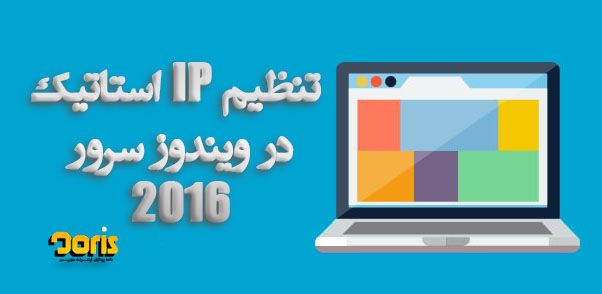پس از ان که نحوه اتصال به سرور مجازی را توضیح داریم قصد داریم در این مطلب از سری مطالب آموزش ویندوز سرور 2016 به تنظیم IP استاتیک در ویندوز سرور 2016 خواهیم پرداخت.
تنظیماتی چونIP استاتیک ، مجوزهای دسترسی ریموت کنترل و … جزئی از تنظیمات اولیه یک سیستم است که مدیران شبکه در ابتدای نصب و تنظیم آن انجام خواهند داد. حال در ادامه آموزشهای سرور مجازی ویندوز نیز به این توضیح روند تنظیم کردن IP استاتیک خواهیم پرداخت.
تنظیم IP استاتیک در ویندوز سرور 2016
- ابتدا وارد محیط ویندوز سرور خود شوید.
- سپس با فشردن کلید ترکیبی Winkey + R از روی کیبورد ، پنجره Run را باز کنید.
- در این پنجره عبارت ncpa.cpl را تایپ کرده و OK را بزنید.

دقت داشته باشید ، روشی که برای باز کردن تنظیمات آداپتورهای شبکه ذکر شد ، روش دسترسی سریع آن بوده و شما نیز میتوانید با کلیک راست بر روی کانکشن شبکه در تسکبار ویندوز و همچنین کلیک بر روی Open Network and Sharing Center و پس از آن انتخاب Change Adaptor Setting از سمت راست صفحه ، به بخش تنظیمات اینترفیس شبکه خود دسترسی داشته باشید.
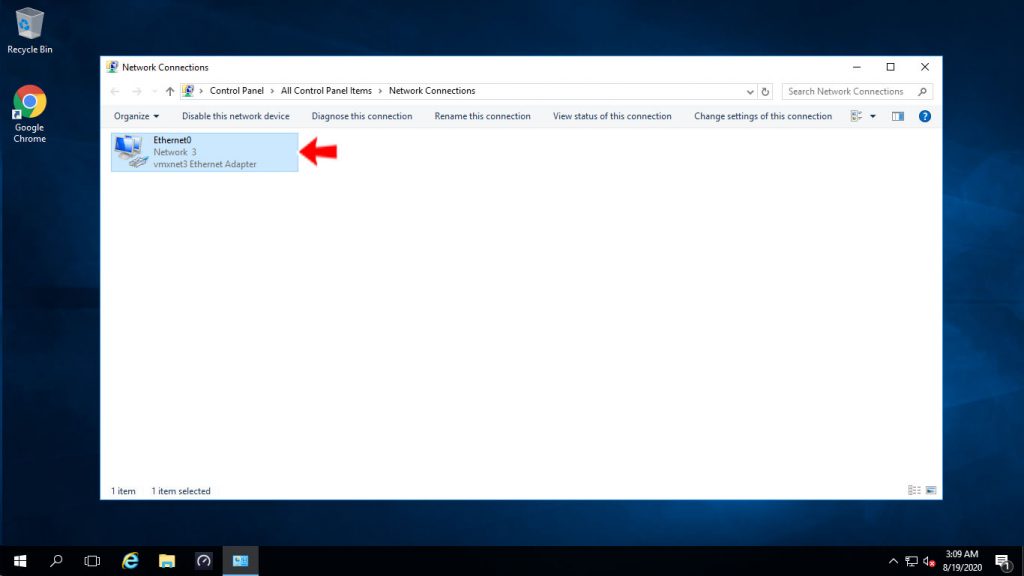
- پس از باز شدن پنجره Network Connection ، بر روی اینترفیس مورد نظر کلیک راست کرده و گزینه Properties ر انتخاب نمایید.
نکته : در هنگام کلیک راست ، شما گزینههایی همچون Disable برای غیرفعال کردن اینترفیس ، Status برای دیدن وضعیت شبکه و … را میتوانید دسترسی داشته باشید.
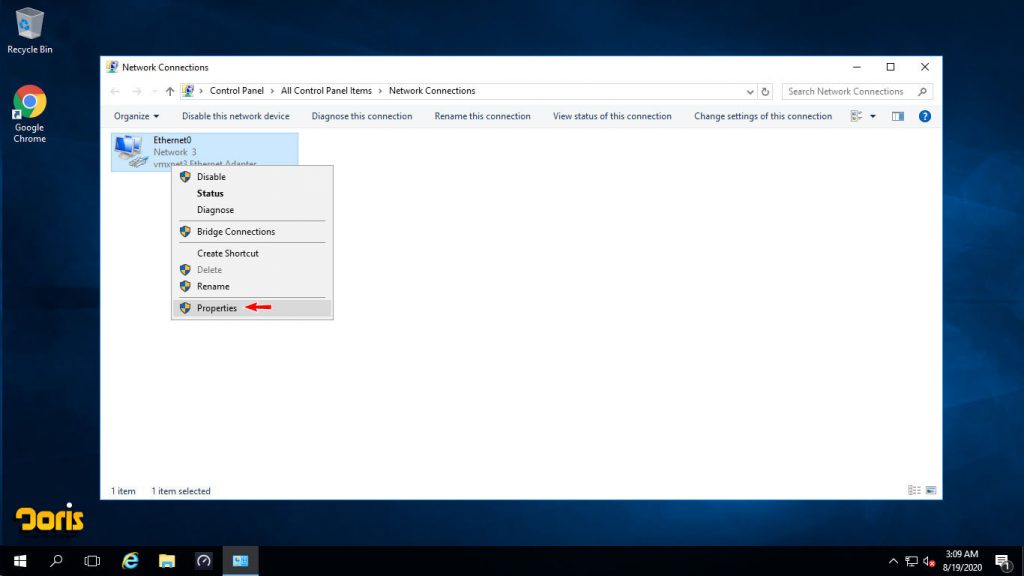
- پس از باز شدن پنجره تنظیمات ، بر روی Internet Protocol Version 4 دو بار کلیک کنید.
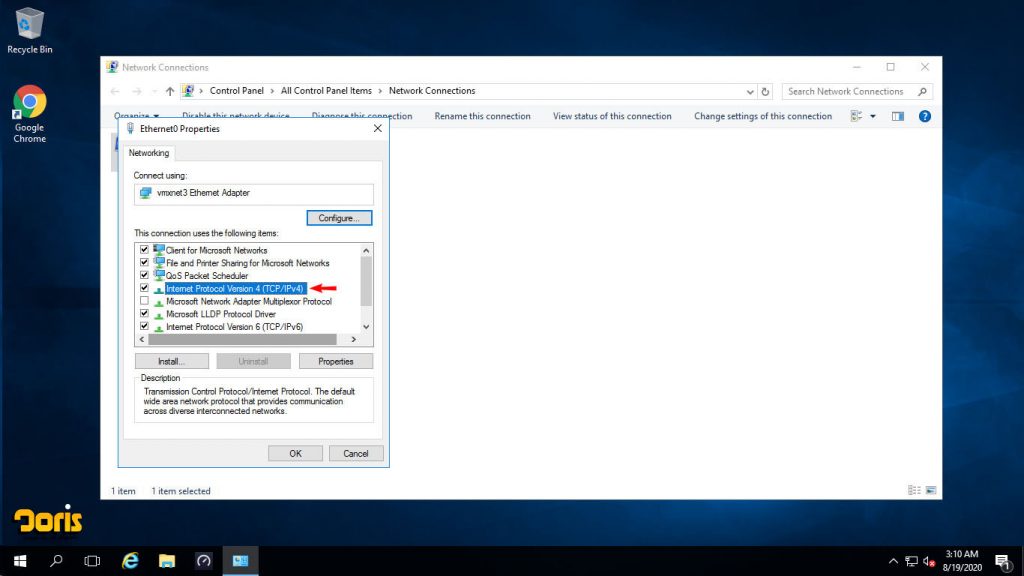
- سپس در این قسمت ، تنظیمات را بر روی حالت Use the following address گذاشته و آدرس IP و سایر تنظیمات مورد نظر خود را وارد نمایید.
همچنین شما قادر خواهید ، DNS سرور خود را از این بخش تنظیم نمایید.
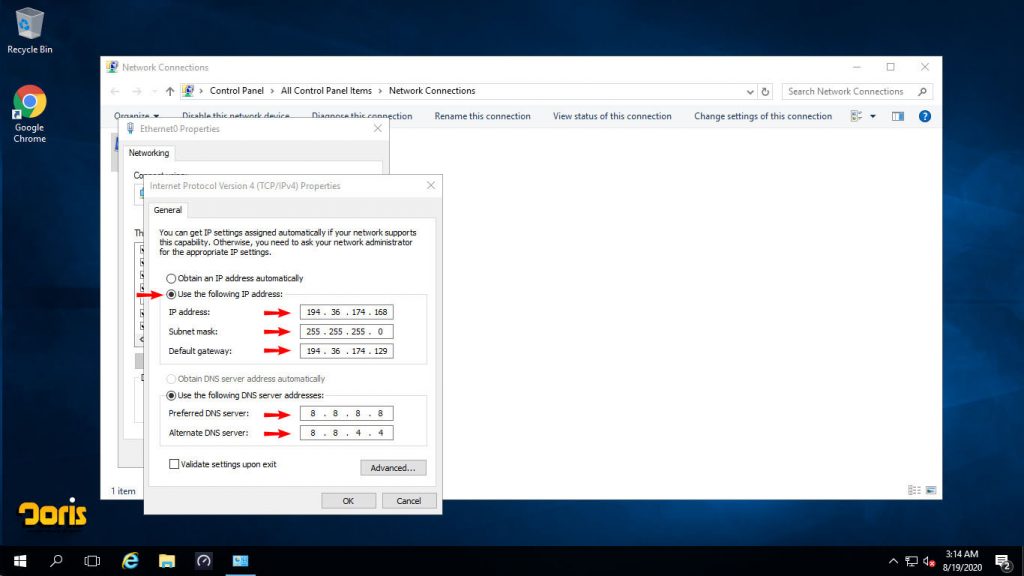
پس از وارد کردن آدرس IP مورد نظر بر روی OK کلیک کنید و تا بسته شدن تمام پنجرهها OK را بزنید.
پس از بسته شدن آخرین پنجره ، یک لحظه کارت شبکه شما ، غیرفعال و مجدداً فعال شده و از این به بعد میتوانید از آدرس IP مورد نظر نیز بهره ببرید.
امیدواریم از آموزش تنظیم IP استاتیک در ویندوز سرور 2016 استفاده لازم را برده باشید.
در آموزش بعدی به نصب DNS در ویندوز سرور 2016 خواهیم پرداخت.